ps图层怎么加字?
在photoshop上方的菜单上执行“文件”-“打开”命令。
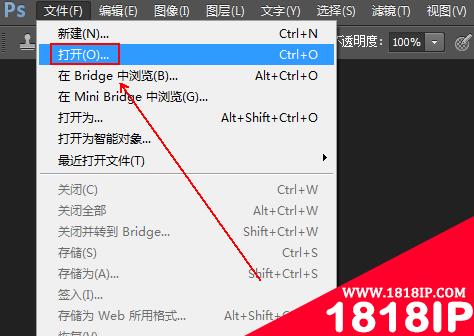
在“打开窗口”中找到并载入需要添加文字图层的图片。
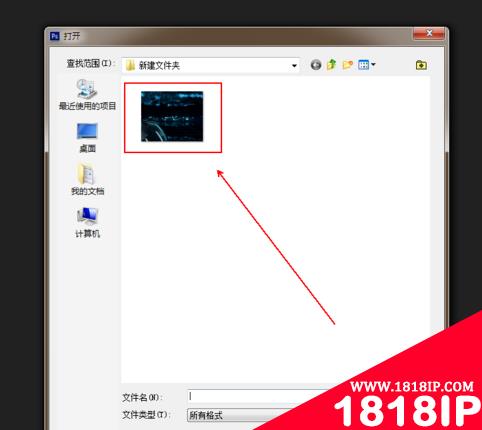
在photoshop左侧的工具栏上点击“横排文字工具”选项。
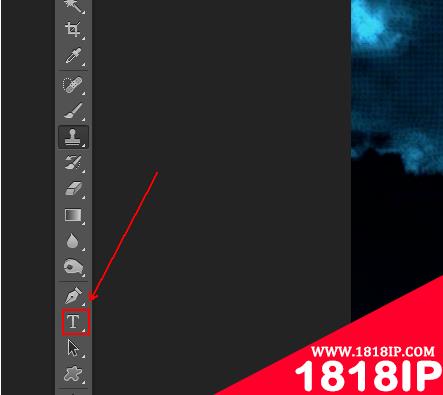
在工具栏的上方点击“设置文本颜色”按钮。
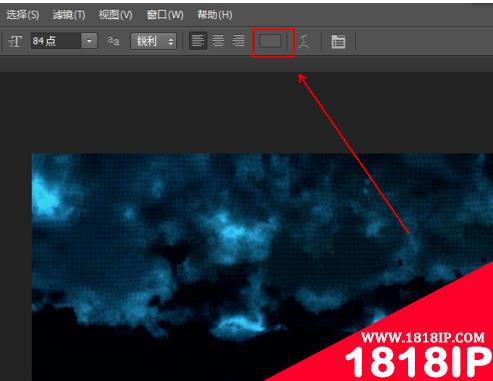
在“拾色器(文本颜色)”窗口中选择我们喜欢的颜色。

用鼠标在画布上点击一下,此时会出现一个闪动的光标,并输入文本内容。
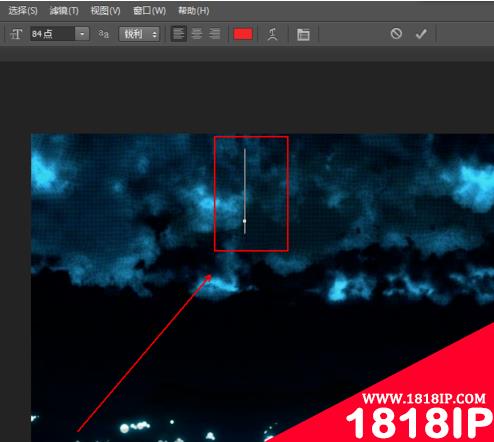
点击工具栏上方的对勾。

这样在右侧的“图层面板”上就会出现我们所新建的文字图层了。
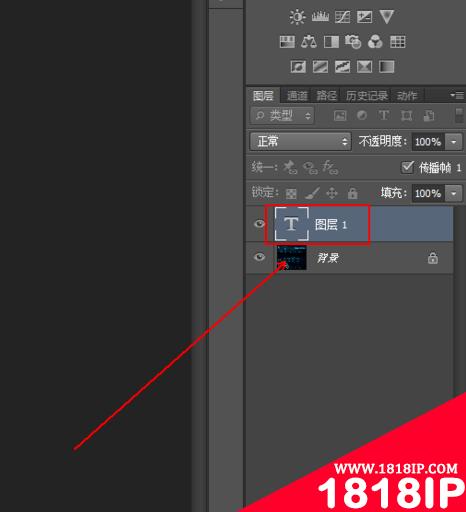
以上就是“ps图层怎么加字 ps新建图层怎么加文字”的详细内容,更多请关注1818ip网其它相关文章!
相关文章
标签:PS教程


